PS粉笔字制作教程:学习制作逼真的粉笔字,墙面…
2020-12-24 16:01:29来源:ps爱好者 阅读 ()

PS粉笔字制作教程:学习制作逼真的粉笔字,墙面涂鸦效果的粉笔字。本教程举例了两种简单的粉笔字方法,一个是利用混合选项,一个是利用画笔工具来完成粉笔字的制作,喜欢的朋友们动手练习一下吧!
效果图:

新建画布,置入素材做为背景,新建一图层,填充为白色
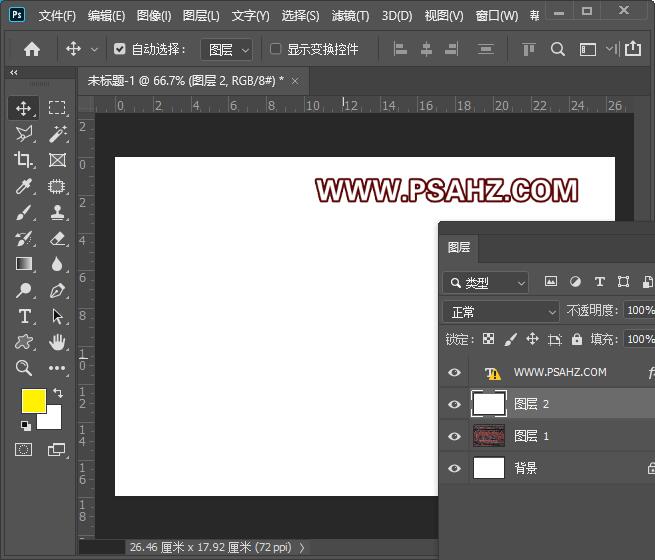
打开图层样式上面的混合选项,将混合颜色带选为灰色,移动下一图层箭头所指滑块
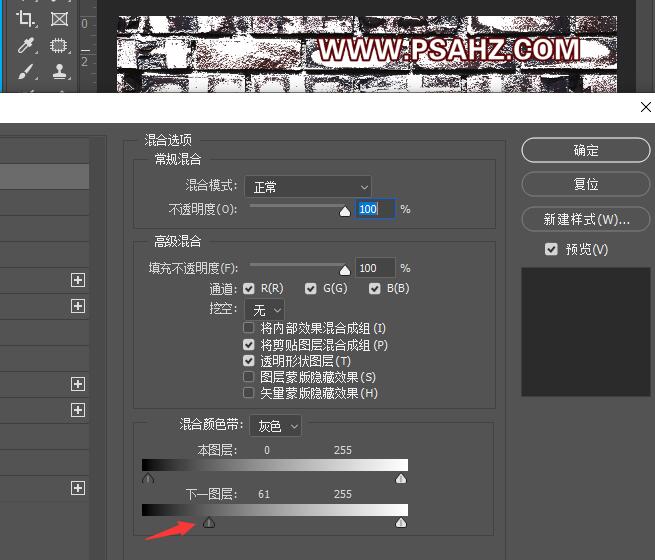
输入文字“PSAHZ"为了让大家看清文字,这里将刚刚的图层隐藏了

按CTRL键单击文字缩略图,调出文字选区,选择刚刚新建的白色图层点击蒙版按钮,这时将文字隐藏,

这时我们看到了写在墙面上的字,这是第一种方法

接下来我们用第二种方法,将刚刚的文字显示,填充黑色,添加一个描边样式

将图层的混合模式改为滤色

在文字上方新建一图层,选择画笔工具,随意绘制一些线条
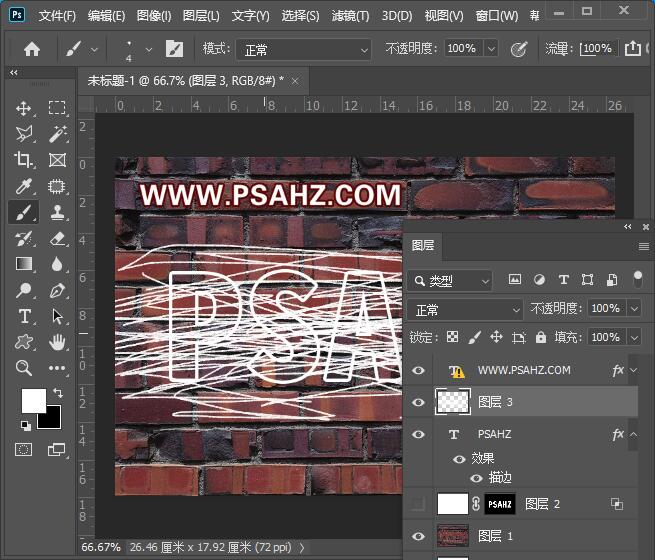
将其与文字做剪切蒙版

最后完成效果,

原文链接:http://www.psahz.com/wenzitexiao/27051.html
如有疑问请与原作者联系
标签:
版权申明:本站文章部分自网络,如有侵权,请联系:west999com@outlook.com
特别注意:本站所有转载文章言论不代表本站观点,本站所提供的摄影照片,插画,设计作品,如需使用,请与原作者联系,版权归原作者所有
- PS海报设计技巧教程:学习制作个性的扭曲文字海报图片。PS海 2021-05-24
- PS图片特效制作教程:学习给铁塔图片制作成钻出手机屏幕的效 2021-05-24
- 学习用photoshop把浑浊的海水照片后期调出清澈的蓝色效果。 2021-05-24
- PS人像修图教程:学习给性感美女艺术照修出质感肌肤效果。PS 2021-05-21
- PS古风后期教程:学习给古风人物进行精细修图美化处理。PS古 2021-05-21
IDC资讯: 主机资讯 注册资讯 托管资讯 vps资讯 网站建设
网站运营: 建站经验 策划盈利 搜索优化 网站推广 免费资源
网络编程: Asp.Net编程 Asp编程 Php编程 Xml编程 Access Mssql Mysql 其它
服务器技术: Web服务器 Ftp服务器 Mail服务器 Dns服务器 安全防护
软件技巧: 其它软件 Word Excel Powerpoint Ghost Vista QQ空间 QQ FlashGet 迅雷
网页制作: FrontPages Dreamweaver Javascript css photoshop fireworks Flash
